「もしサイトが壊れたら…全部消えちゃうの?」
そんな不安を抱えながら、なんとなくバックアップを後回しにしていませんか?
WordPress運営で一番怖いのは、突然の不具合や改ざんで大切なデータを失うこと。
でも、UpdraftPlusを使えば初心者でも数クリックで自動バックアップが可能です。
本記事では、インストールから設定、復元までを図解でわかりやすく解説。
クラウド保存にも対応できるので、“安心して眠れるサイト運営”を今すぐ始められます。
「バックアップを取っておけばよかった」
と後悔しないために役立つのが、
人気の無料プラグイン UpdraftPlus(アップドラフトプラス) です。
UpdraftPlus(アップドラフトプラス)は、世界中で数百万サイトに導入されており、
初心者でも簡単に使える操作性と、柔軟な復元機能が魅力。
自動バックアップの設定やクラウドストレージとの連携も可能で、
大切なサイトをしっかり守ります。
本記事では、
- インストールから初期設定
- 実際のバックアップ
- 復元手順
までを図解つきでわかりやすく解説。
はじめて使う方でも迷わず導入できるよう、ポイントを押さえながらステップごとに紹介します。
これを読めば、あなたのWordPressサイトも安心・安全に運用できるようになるでしょう。
目次
WordPressバックアップUpdraftPlusとは?なぜ初心者におすすめなのか
UpdraftPlusは初心者でも簡単に使える定番のバックアッププラグイン。
安全にサイトを守れる点が魅力です。
1. 無料で使える高機能バックアッププラグイン
UpdraftPlusは、無料でも充実した機能を備えたバックアッププラグインです。
データベースやファイルをワンクリックで保存でき、復元も簡単。
さらにGoogle DriveやDropboxなど主要なクラウドサービスと連携可能で、安全にデータを保管できます。
有料版に比べ制限はあるものの、初心者がサイトを守るには十分な機能が揃っているのが魅力です。
2. バックアップだけでなく「復元」もワンクリック
UpdraftPlusの魅力は、バックアップ取得だけでなく「復元」もワンクリックで行える点です。
万が一、更新や設定変更でサイトが不具合を起こしても、管理画面からボタンひとつで元の状態に戻せます。
専門的な知識や複雑な作業は不要で、初心者でも安心。
手軽に復元できることで、日常的な更新やカスタマイズにも積極的に取り組めるようになります。
3. Google DriveやDropboxなどと連携できる
UpdraftPlusは、Google DriveやDropboxといった主要なクラウドストレージと簡単に連携できるのも大きな特徴です。
サーバー上だけでなく外部にデータを保存できるため、万一サーバー障害やハッキング被害があっても安心。
自動バックアップをクラウドに保存する設定も可能で、常に最新のデータを安全に保管できます。
大切なサイトを守るうえで非常に心強い機能です。
WordPressバックアップUpdraftPlusのインストール方法【図解付き】
初心者でも迷わず導入できる!
図解でわかるUpdraftPlusのインストール手順を解説します。
1. WordPress管理画面から検索・インストールする
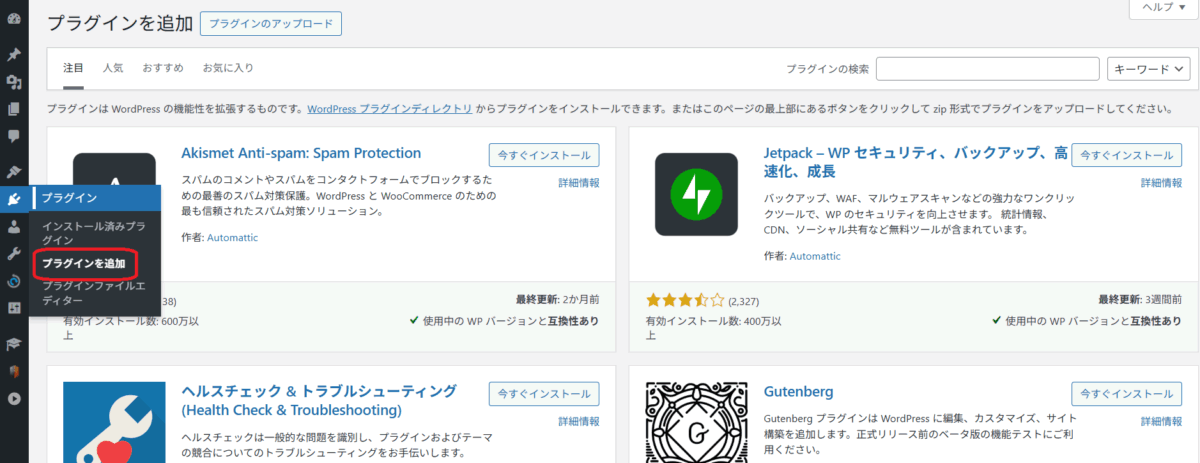
UpdraftPlusはWordPress管理画面から簡単にインストールできます。
- 「プラグイン」→「プラグインを追加」を開く
- 検索窓に「UpdraftPlus」と入力
- 表示されたプラグインの中から「今すぐインストール」をクリック
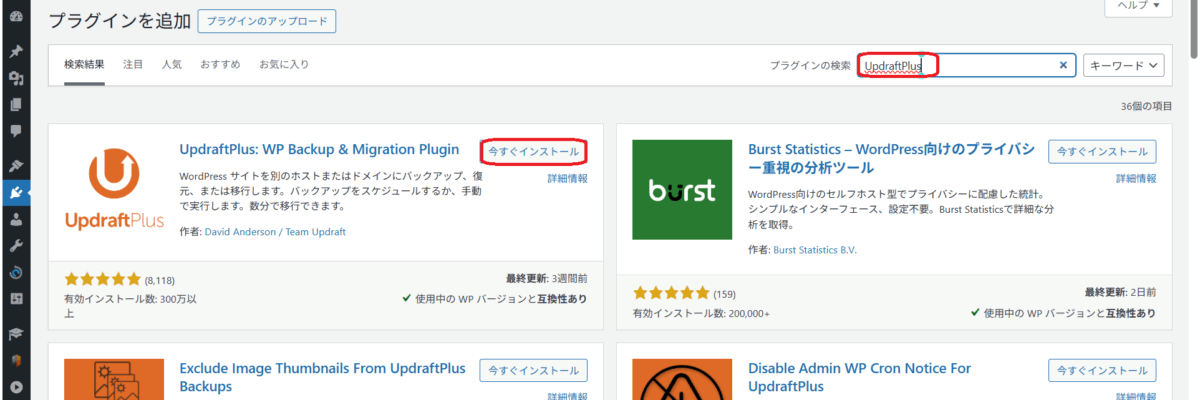
公式ディレクトリから直接導入できるため、安全性も高く、初心者でも安心して利用できます。
2. プラグインを有効化
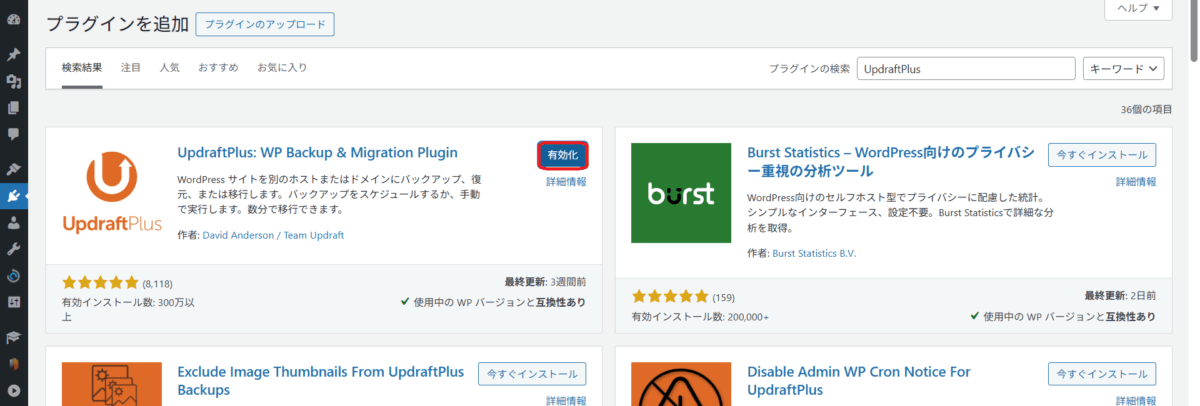
インストールが完了したら、次は「プラグインを有効化」するだけで利用できるようになります。
管理画面の「プラグイン」一覧に表示されるUpdraftPlusの「有効化」ボタンをクリックすると、バックアップ機能が使えるようになり、メニューに専用の設定画面が追加されます。
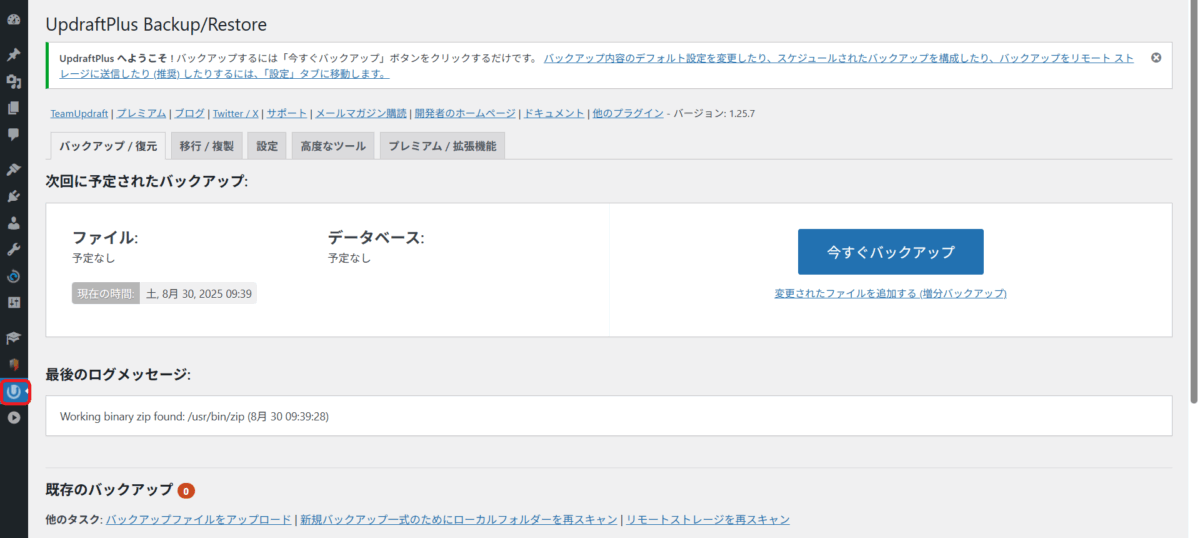
有効化しなければ機能は働かないため、このステップは必ず忘れずに行いましょう。
WordPressバックアップUpdraftPlusでバックアップを取る方法【手動・自動】
UpdraftPlusなら手動も自動も簡単設定!
初心者でも安心のバックアップ方法を解説します。
1. 今すぐバックアップ(手動)を実行する手順
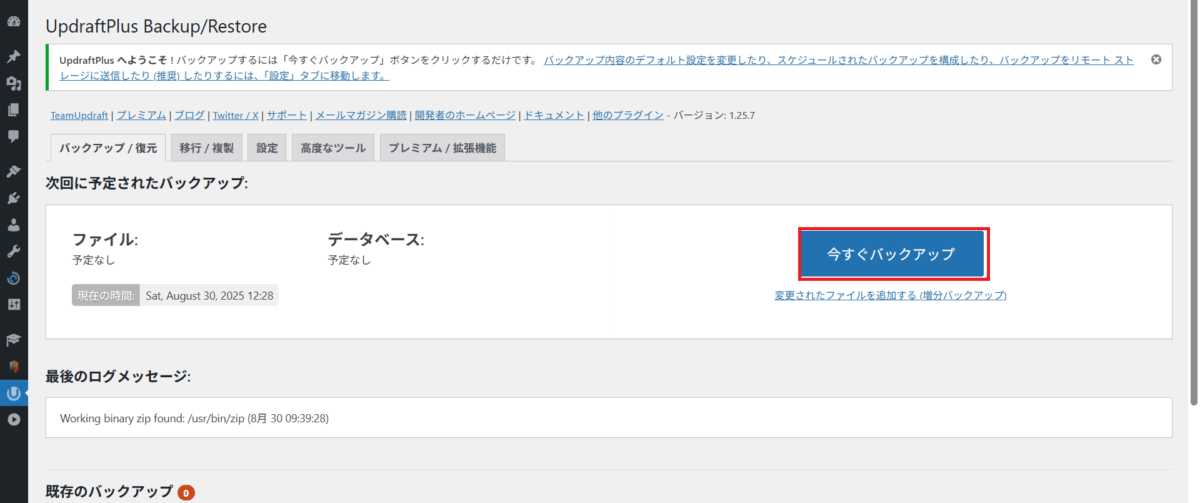
- WordPress管理画面の「設定」→「UpdraftPlusバックアップ」にアクセス
- 「今すぐバックアップ」をクリック
- 「データベース」と「ファイル」の両方にチェックを入れる
- 「今すぐバックアップ」ボタンを押して作業を開始
- 進行状況が表示され、完了後にバックアップ一覧に最新データが追加される
これで必要なタイミングで簡単に手動バックアップが可能です。
2. 自動バックアップスケジュールの設定方法
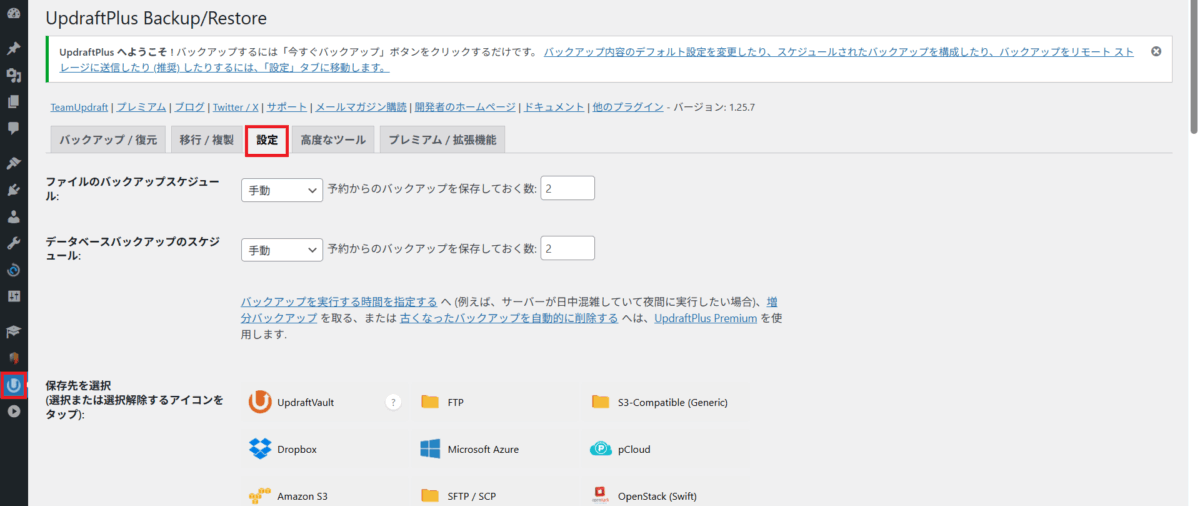
- 管理画面の「設定」→「UpdraftPlusバックアップ」を開く
- 「設定」タブをクリック
- 「ファイルのバックアップスケジュール」と「データベースのバックアップスケジュール」をそれぞれ希望の頻度(例:毎日、毎週)に設定
- 保存先のクラウドストレージを選択(例:Google Drive、Dropbox)
- 「変更を保存」ボタンをクリックして設定を確定
これで自動バックアップが指定したスケジュールで実行されます。
3. バックアップ先を選ぶ(Google Driveなど)
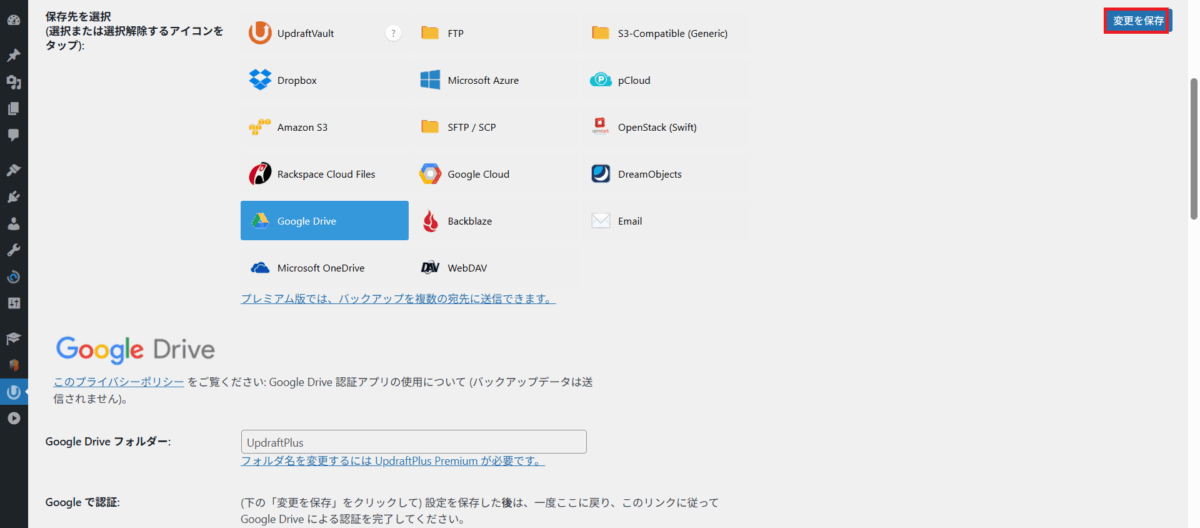
- 管理画面の「設定」→「UpdraftPlusバックアップ」を開く
- 「設定」タブをクリック
- 「バックアップ先の選択」から保存先のクラウドストレージを選ぶ(例:Google Drive、Dropbox、OneDriveなど)
- 選択後、「認証」ボタンをクリックしてクラウドサービスとの連携を許可
- 認証が完了したら「変更を保存」ボタンをクリック
これでクラウドに自動または手動でバックアップを保存できるようになります。
WordPressバックアップから復元手順:万が一の時の安心機能【図解付き】
UpdraftPlusならワンクリックで簡単復元!
万が一のトラブルでも安心の手順を図解で解説します。
1. バックアップファイルの選択と復元
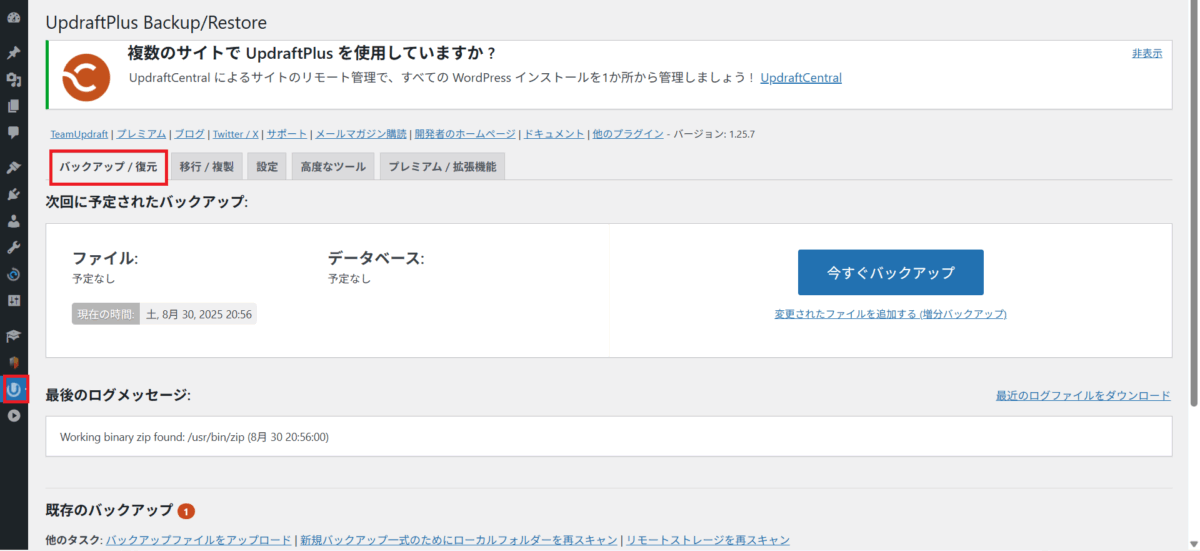
UpdraftPlusで復元するには、管理画面の「既存のバックアップ」一覧から復元したい日時のバックアップを選びます。
「復元」ボタンをクリックすると、データベース、プラグイン、テーマ、アップロードファイルなど、復元する項目を選択可能です。
必要な項目をチェックして再度「復元」を押すと、元の状態に戻す作業が自動で開始されます。
専門知識がなくてもワンクリックで安心して復元できます。
2. ファイル・DBの選択復元(完全復元/部分復元)
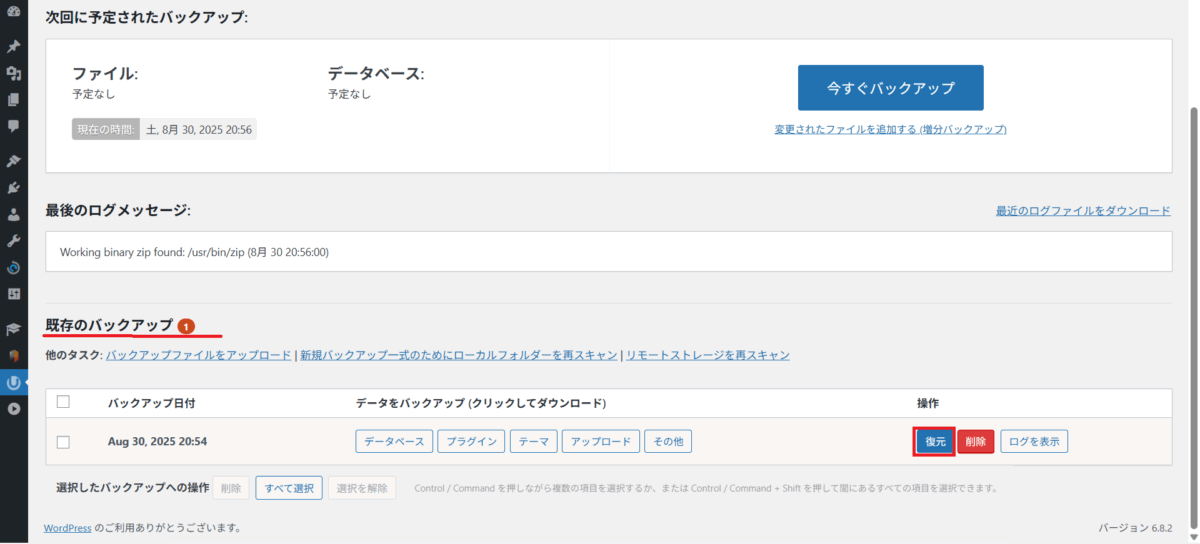
UpdraftPlusでは、バックアップ復元時に「完全復元」と「部分復元」を選べます。
完全復元は、データベース・テーマ・プラグイン・アップロードファイルをすべて元の状態に戻す方法で、サイト全体のトラブル時に有効です。
一方、部分復元は特定のファイルやデータベースのみを復元でき、テーマやプラグインの不具合など、限定的なトラブル対応に便利です。
状況に応じて使い分けることで安全に復元できます。
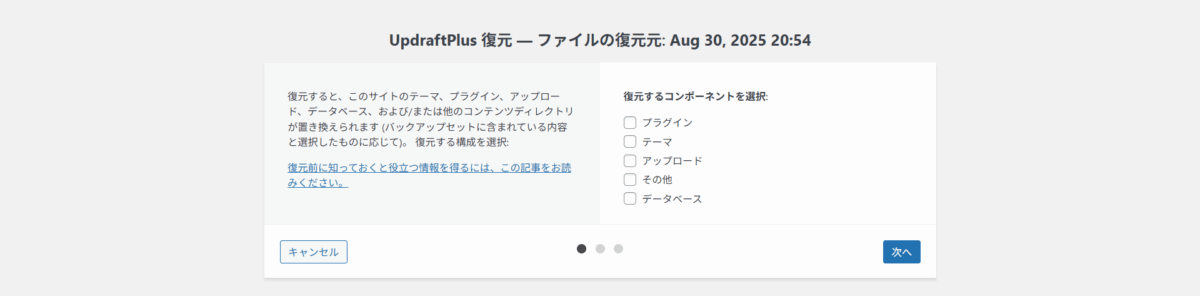
WordPressバックアップのよくあるエラーとトラブル対策
UpdraftPlus使用時に起こりやすいエラーと対処法を解説。
トラブル時も安心して対策できます。
1. Google Driveに接続できない時
UpdraftPlusでGoogle Driveに接続できない場合、まず認証手順やアカウント設定を確認しましょう。
ブラウザでのログイン状態や権限付与が正しく行われていないと接続エラーが発生します。
また、プラグインのバージョンやWordPressの互換性も原因になることがあります。
問題が解決しない場合は、一度プラグインを再認証するか、キャッシュ・ブラウザのクッキーをクリアして再試行すると改善することが多いです。
2. バックアップが途中で止まる場合
UpdraftPlusでバックアップが途中で止まる場合、サーバーの容量不足やタイムアウト設定が原因のことがあります。
特に大容量サイトでは、PHPの実行時間やメモリ制限が影響することも。
対策として、バックアップ対象を分割したり、クラウドストレージの接続を確認することが有効です。
また、プラグインやテーマの競合も原因になるため、必要に応じて一時的に無効化して再試行するとスムーズにバックアップが完了します。
3. 復元が失敗する時のチェックポイント
- バックアップファイルが破損していないか確認
- サーバーのPHPバージョンやメモリ制限を確認
- ディスク容量が十分にあるか確認
- プラグインやテーマの競合を避けるため不要なものを一時的に無効化
- 復元前に最新のバックアップを取得しておく
これらを確認することで、復元失敗のリスクを減らせます。
UpdraftPlusの有料版では、自動バックアップの強化やクラウド連携機能など、さらに便利な機能が利用可能です。
1. 複数サイトの管理
UpdraftPlusの有料版では、複数のWordPressサイトを一括で管理できる機能が利用可能です。
これにより、複数サイトのバックアップ作成や復元、スケジュール設定をまとめて行えるため、管理の手間を大幅に削減できます。
特に複数サイトを運営している場合、一つのダッシュボードから全サイトの状態を確認できるので、効率的かつ安全に運用が可能です。
初心者から上級者まで便利に活用できます。
2. インクリメンタルバックアップ
UpdraftPlusの有料版では「インクリメンタルバックアップ」機能が利用可能です。
これは前回のバックアップ以降に変更されたデータのみを保存する方式で、サーバー負荷や保存容量を大幅に削減できます。
大規模サイトや更新頻度の高いサイトに最適で、バックアップ時間も短縮されるため、運用効率が向上します。
必要な部分だけを効率的に保存できるので、安心かつスムーズにサイト管理が可能です。
3. 高度なスケジュール設定
UpdraftPlusの有料版では、より柔軟な「高度なスケジュール設定」が可能です。
手動では対応しきれない複雑なバックアップ頻度やタイミングを細かく設定でき、データベースとファイルごとに異なるスケジュールを組むことも可能です。
また、特定の曜日や時間帯にバックアップを集中させるなど、運用環境に合わせた最適化が可能で、サーバー負荷を抑えながら安全にデータを保護できます。
WordPressバックアップから自力復旧・復元できないときは

ワードプレスのWordPressエラートラブル解決をしたいなら
クイックレスキューが解決します。
・WordPressが真っ白画面
・WordPressがログインできない
・ホームページのマルウェアや乗っ取り
・サイトの表示くずれ
・エラーが表示されている
これらでお悩みなら最短30分ですぐに解決します!
いまなら期間限定で
・万一改善されない場合は全額返金保証で安心!
・30日間動作保証で安心!
・調査料、キャンセル料 0円で安心!


